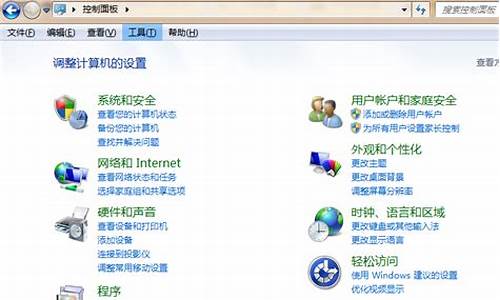在优盘里装系统-优盘咋装电脑系统里的文件
1.怎么将系统iso镜像文件写入u盘
2.一键U盘装系统 怎么用 ,我下载的WIN7系统是ISO文件怎么安装
3.怎样用优盘重装电脑系统图文教程
怎么将系统iso镜像文件写入u盘
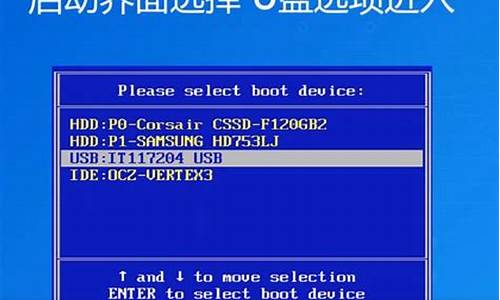
1、复制软碟通(UltraISO)地址,在浏览器地址栏粘贴搜索,打开之后点击下载并安装。
2、安装完成后,鼠标右击软碟通(UltraISO),“以管理员身份运行”。
3、打开软碟通(UltraISO)的窗口后依次点击左上角的“文件”->“打开”。
4、打开存放系统镜像文件的目录,选中该目标文件,点击“打开”按钮。
5、然后再次回到软碟通(UltraISO)的窗口,点击菜单栏中的“启动”选“写入硬盘镜像”。
6、接下来在弹出的窗口直接点击“写入”按钮(注:将写入方式选择为“USB-HDD+”,如果不是这个模式,可能导致有些电脑无法通过U盘正常启动。)。
7、弹出如下界面,说明正在将系统镜像文件写入在U盘中(大约2-3分钟,具体的读写时间以
电脑的配置为标准)。
8、等待提示写入完成即可关闭此软件,此时系统已经写入到U盘中。
一键U盘装系统 怎么用 ,我下载的WIN7系统是ISO文件怎么安装
建议直接从硬盘安装,方法如下:
1、系统应安装有winrar解压缩软件,双击打开该iso文件;
2、按ctrl键,分别单击安装系统.exe和win7.gho,点击解压到;
注意:如果下载的iso文件中没有ghost安装器,可以通过百度搜索下载。
3、选择非C盘的某个文件夹,例如这里选择D:\GhostInstall文件夹,点击确定,等待解压完成;
4、打开D:\GhostInstall文件夹,双击安装系统.exe;
5、右侧列表点击win7.gho,其他按默认选项,点击执行,计算机重启开始还原进行安装,耐心等待安装结束进入桌面即可。
怎样用优盘重装电脑系统图文教程
操作系统是电脑运行必备的环境,但是操作系统又很容易出现故障,系统出现故障时电脑就不能正常使用,这个时候通常需要重装系统,现在优盘已经很普及,优盘不仅可以存储数据,还可以用于重装系统,下面小编就教大家怎样用优盘重装电脑系统的教程。
相关阅读:
win10官方原版镜像优盘安装方法
一、重装准备
1、4G左右优盘,制作U盘PE启动盘
2、系统镜像:电脑系统下载
3、引导设置:开机U盘启动方法
二、优盘重装电脑系统步骤如下
1、制作好优盘PE启动盘,然后把电脑系统镜像中的gho文件解压到U盘GHO下;
2、在需要重装系统的电脑上插入优盘,重启不停按F12、F11、ESC等快捷键,选择从优盘启动;
3、进入到优盘主菜单,选择02回车,启动pe精简版系统;
4、在pe系统下,运行pe一键装机,保持默认的设置就行,然后点击安装在C盘,确定;
5、接着转到这个界面,开始进行系统的解压操作;
6、解压结束后重启,拔出优盘,开始重装电脑系统;
7、最后重启进入全新系统桌面,优盘重装电脑系统就完成了!
以上就是怎样用优盘重装电脑系统的教程,大家不妨学习下这个方法,希望对大家有帮助。
声明:本站所有文章资源内容,如无特殊说明或标注,均为采集网络资源。如若本站内容侵犯了原著者的合法权益,可联系本站删除。